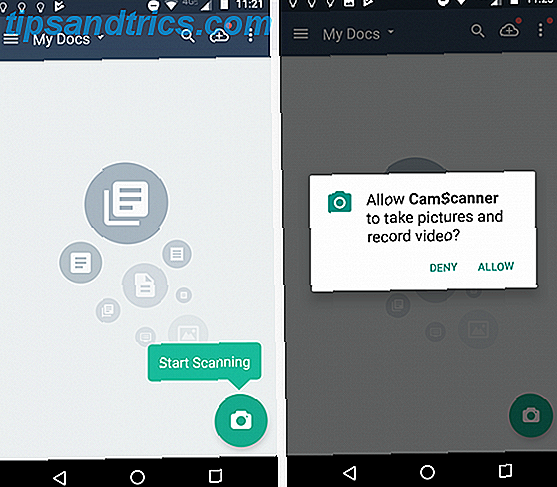
El crecimiento de la fotografía de teléfonos inteligentes ha dado lugar a una consecuencia inesperada. Ahora usamos nuestras cámaras no solo para preservar los momentos más preciados de la vida 10 momentos inolvidables capturados en Instagram 10 momentos inolvidables capturados en Instagram ya sea documentando desastres naturales, cientos de miles de personas tomando la calle en protesta, o un aterrizaje forzoso de un avión, los usuarios de Instagram han estado allí para tomar algunas de las primeras tomas. Lea más, pero también para ajustar cualquier cosa y todo lo que necesitemos consultar más adelante.
Recibos de gas, mapas, artículos de venta en las tiendas, lo que sea, lo tiramos. Por supuesto, poder grabar estas imágenes es útil. Pero tampoco es completamente práctico. Si necesita enviar un documento oficial a su banco o empleador, no puede sacar un JPEG fuera de foco y esperar que lo acepten. Necesita una aplicación de escáner con funciones completas en su teléfono.
La mejor aplicación de escáner también es uno de los nombres más conocidos : CamScanner . En este artículo, voy a explicar cómo usar la aplicación y presentarle algunas de sus características menos conocidas.
Disponibilidad y costo
A lo largo de este artículo, voy a referirme a la versión de Android de la aplicación. Sin embargo, también está disponible en iOS y Windows Phone, y la interfaz de usuario es casi idéntica.
El precio de CamScanner puede ser confuso para los nuevos usuarios. Hay una versión gratuita de la aplicación, una versión con licencia de la aplicación y una versión premium de la aplicación.
La versión con licencia cuesta una tarifa única de $ 2. Introduce exploraciones de alta calidad y la capacidad de crear archivos PDF 5 Herramientas gratuitas para editar archivos PDF 5 Herramientas gratuitas para editar archivos PDF Los archivos PDF son universalmente útiles. Sin embargo, se quedan cortos cuando se trata de editar. Estamos aquí para mostrarte las mejores herramientas gratuitas para editar tus archivos PDF. Leer más sin marcas de agua. También elimina los límites de tiempo en las cargas OneDrive y Evernote y elimina los anuncios en la aplicación.
La versión premium de la aplicación cuesta $ 4.99 por mes o $ 49.99 por año. Si tiene que escanear una gran cantidad de documentos mientras está en movimiento, es una inversión que vale la pena.
Las características premium incluyen:
- Archivos OCR editables
- 10 GB de espacio de almacenamiento en la nube
- Protección con contraseña en sus escaneos
- Subidas automáticas a su proveedor de almacenamiento en la nube
- Descargas por lotes de archivos PDF
Use los enlaces de descarga a continuación para tomar una copia antes de seguir leyendo.
Descargar: CamScanner Android (gratis)
Descargar: CamScanner iOS (gratis)
Descargar: CamScanner Windows Phone (gratis)
Escaneando una imagen
Realizar un simple escaneo de un documento es rápido y directo.
Cuando inicies la aplicación, serás llevado automáticamente a la pantalla Mis documentos . Haga clic en el icono de la cámara en la esquina inferior derecha para comenzar a escanear. Si no ha utilizado la aplicación anteriormente, deberá otorgarle permiso. ¿Qué son los permisos de Android y por qué debería importarle? ¿Qué son los permisos de Android y por qué debería importarme? ¿Alguna vez instalas aplicaciones de Android sin pensarlo dos veces? Aquí encontrará todo lo que necesita saber sobre los permisos de las aplicaciones de Android, cómo han cambiado y cómo le afectan. Lea más para tomar fotos y grabar videos.

En la pantalla de escaneo, hay tres tipos de escaneo que puede realizar: Documentos, Tarjeta de identificación y Código QR . La opción de Tarjeta ID es ideal para producir una copia de un pasaporte para imprimir. Solo asegúrate de ponerlo sobre un fondo plano antes de continuar.
Si está escaneando documentos, hay dos modos disponibles. El primer Modo único se debe usar cuando solo desea escanear una página. El segundo, modo por lotes, debe usarse si desea agregar varias páginas a un solo documento. Puede cambiar las opciones de recorte y edición de lotes en el menú Configuración de la aplicación.

Por último, al hacer clic en el icono de engranaje, podrá cambiar la configuración, como flash, orientación de texto y resolución.
Para escanear su documento, alinéelo en el visor y toque el icono de la Cámara .
Editando su escaneo
Una vez que haya escaneado su documento, la aplicación lo llevará automáticamente a la pantalla de recorte. Ajuste el perímetro del área que se va a recortar para eliminar cualquier fondo innecesario o para enfocarse en la parte específica del documento que desea conservar.
Como puede ver en mi ejemplo a continuación, accidentalmente escaneé un poco de mi mantel así como mi factura de Internet, así que ajusté la herramienta de recorte para quitarlo.
En la parte inferior de la pantalla, encontrará opciones para rotar su imagen y un botón de un clic en caso de que desee conservar todo el documento. Cuando esté listo para continuar, toque el icono Marcar .

Ahora puedes agregar filtros Instagram-The Los mejores filtros fotográficos para obtener más me gusta y compartir, según Science Los mejores filtros fotográficos para obtener más me gusta y acciones, según Science La mayoría de los teléfonos de hoy tienen grandes cámaras, pero no todos somos geniales fotógrafos. Afortunadamente, hay algunos filtros que pueden dar vida a fotos aburridas en cuestión de segundos. Lea más en su escaneo. En lugar de estar diseñados para que se vea genial frente a sus compañeros, estos filtros tienen como objetivo facilitar la lectura de su documento. Hay siete para elegir: Automático, Original, Más claro, Color mágico, Modo gris, Blanco y negro y Blanco y negro 2 .
Si los filtros no son suficientes, puede editar el Brillo, Contraste y Nivel de detalle manualmente tocando el botón de ecualización.
De nuevo, cuando esté listo, toque el icono Marcar . El escaneo se guardará en el archivo My Docs .
Extrayendo texto
CamScanner viene con una función de OCR. OCR significa "reconocimiento óptico de caracteres" y es una forma de extraer texto de una imagen escaneada Cómo extraer texto de imágenes (OCR) Cómo extraer texto de imágenes (OCR) La mejor manera de extraer texto de una imagen es utilizar ópticas reconocimiento de caracteres (OCR). Le mostramos siete herramientas gratuitas de OCR para el trabajo. Lee mas .
Para usar la función de OCR, siga todos los pasos anteriores hasta la parte donde puede agregar sus propios filtros. Esta vez, en lugar de hacer clic en la marca de verificación para completar el proceso, toque la lupa de OCR .

La aplicación le preguntará si desea escanear el documento completo en busca de texto o solo un área específica. Debido a la naturaleza de mi documento, elegí escanear un área pequeña. Toca Reconocer para comenzar el proceso.
Los resultados de su escaneo se mostrarán en la pantalla. Si tiene la versión Premium de la aplicación, puede tocar Editar para corregir cualquier error.
( Advertencia: ninguna función de OCR es 100 por ciento confiable. Siempre debe corregir cualquier documento de OCR antes de usarlo en un entorno público).
Postprocesamiento
Una vez que se guarda un escaneo en el archivo My Docs, puede realizar alguna edición posterior al procesamiento.
En la esquina superior derecha, hay opciones para Recortar, Compartir y Renombrar el archivo. En la parte inferior de la pantalla, encontrará una opción para rotar su documento, extraer texto de OCR y una forma de agregar anotaciones y marcas de agua. Para agregar notas, deberá instalar otra de las aplicaciones del desarrollador llamada InNote.

Toque el botón Agregar una marca de agua y podrá agregar su propio texto en el color que desee. Mantenga presionada y arrastre la marca de agua para colocarla en la página. Presiona OK cuando hayas terminado.
Por último, puede adjuntar notas a su archivo tocando el icono de la nota en la esquina inferior derecha.
Alternativas
CamScanner ya no es el único jugador en la ciudad. Hay muchas aplicaciones comparables, todas funcionan de forma similar.
Si quieres probar algo diferente, aquí hay tres aplicaciones que debes probar:
- Google Drive: ya no necesita una aplicación de escáner especializada; Google ha construido la funcionalidad directamente en Google Drive. Simplemente toque el ícono + en la esquina inferior derecha y seleccione Escanear.
- Microsoft Office Lens: Office Lens es el intento de Microsoft de introducirse en el mundo de las aplicaciones de escáner. A diferencia de CamScanner, no es necesario pagar por la función de OCR. La aplicación guardará el texto de OCR directamente en OneNote o Word.
- Tiny Scanner: Tiny Scanner tiene una funcionalidad casi idéntica a CamScanner, pero en las pruebas, la calidad de la imagen no era tan buena.
¿Qué aplicación usas?
Le enseñé cómo usar CamScanner para escanear documentos, además de ofrecerle algunas alternativas.
Ahora es tu turno de proporcionar alguna información. ¿En qué aplicación confías cuando necesitas tomar un PDF de una imagen?
Puede dejar todas sus sugerencias y recomendaciones en los comentarios a continuación.



